通过电脑麦克风我们可以进行通话或者语音视频聊天,但是有些朋友跟小编反应电脑的麦克风没有声音,对于这个问题你只要进行一些简单的系统设置就可以解决了。
刚刚打开自己的qq邮箱发现有用户发来求助邮件了,这个用户咨询小编怎么进行麦克风设置,我们现在使用麦克风的地方也越来越多了,今天小编就来简单说说麦克风设置的方法吧!
电脑麦克风没声音怎么设置
1.进入系统桌面,点击桌面右下角的喇叭图标,选择录音设备进入下一步。

设置麦克风载图1
2.在声音界面中点击麦克风,然后再点击界面右下方的属性按钮打开。
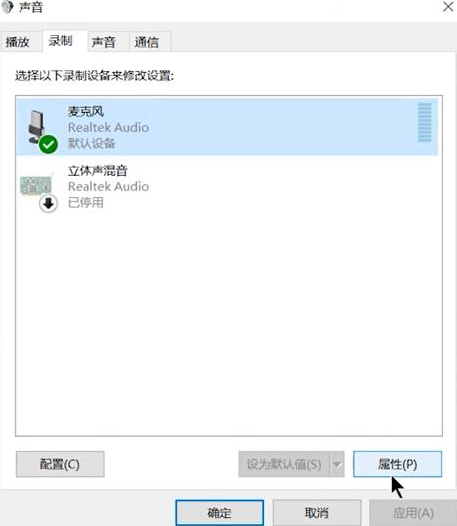
麦克风设置载图2
3.确保设备用法中是启用状态。
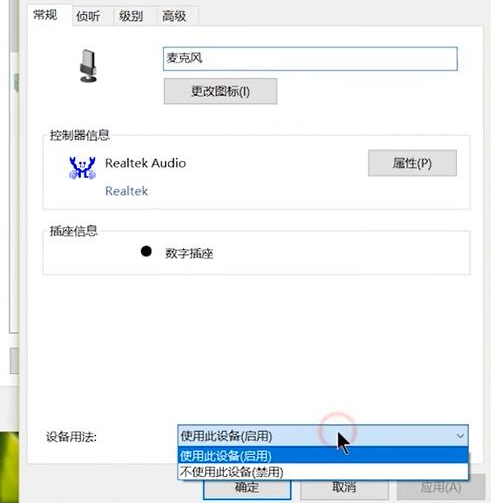
设置麦克风载图3
4.在新出现的界面中切换都级别选项,然后把麦克风的声音设置为最大,麦克风加强也适当的增大。
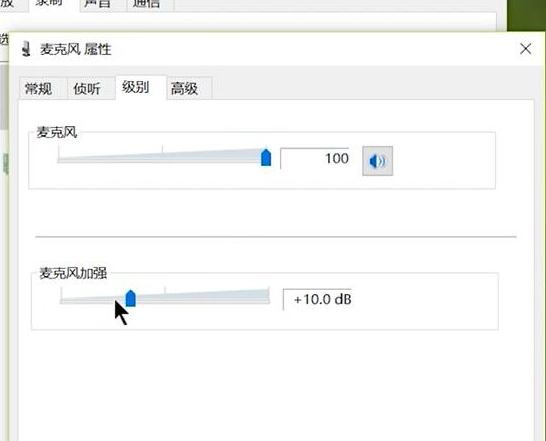
电脑麦克风载图4
5.接着点击点击高级选项,将原来的频率更改一下,点击确定就可以了。
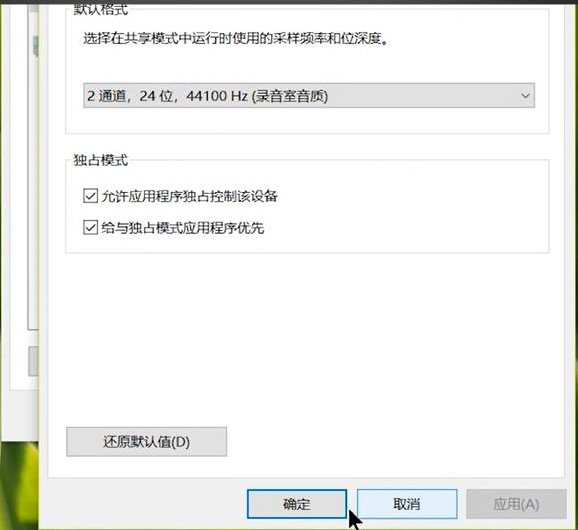
电脑麦克风没声音载图5